系统之家win7安装步骤
你知道系统之家win7怎么安装吗?这是很多人都想要知道的问题,今天,小编就来和大家讲讲,系统之家win7安装步骤,赶快拿起小本本还有小板凳过来啦!
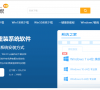
更新日期:2023-07-13
来源:纯净版系统
在我们使用计算机的时候,可能有一些小伙伴就需要安装系统,但是不知道从何入手解决问题。那么就让小编来告诉你系统之家win7系统的安装步骤吧~
1、首先可以到系统部落官网下载Win7镜像文件。
2、打开下载的系统镜像文件,右击选择【解压:DADI_WIN7_X64_V2022.05A.iso】。
3、解压完成后,双击【setup、exe】。
4、点击【安装WIN7X64系统第一硬盘分区】。
5、选择【安装】,再点击【确定】。
6、安装成功后,点击【确定】。
7、点击【打开】之后选择映像文件。ps:扩展名为、iso。最后选择【确定】。
8、选择【是】,立即重启。
9、因为是完全自动进行安装的,只需要等待硬盘装windows7系统完成即可。
10、重启后,系统就安装好了。